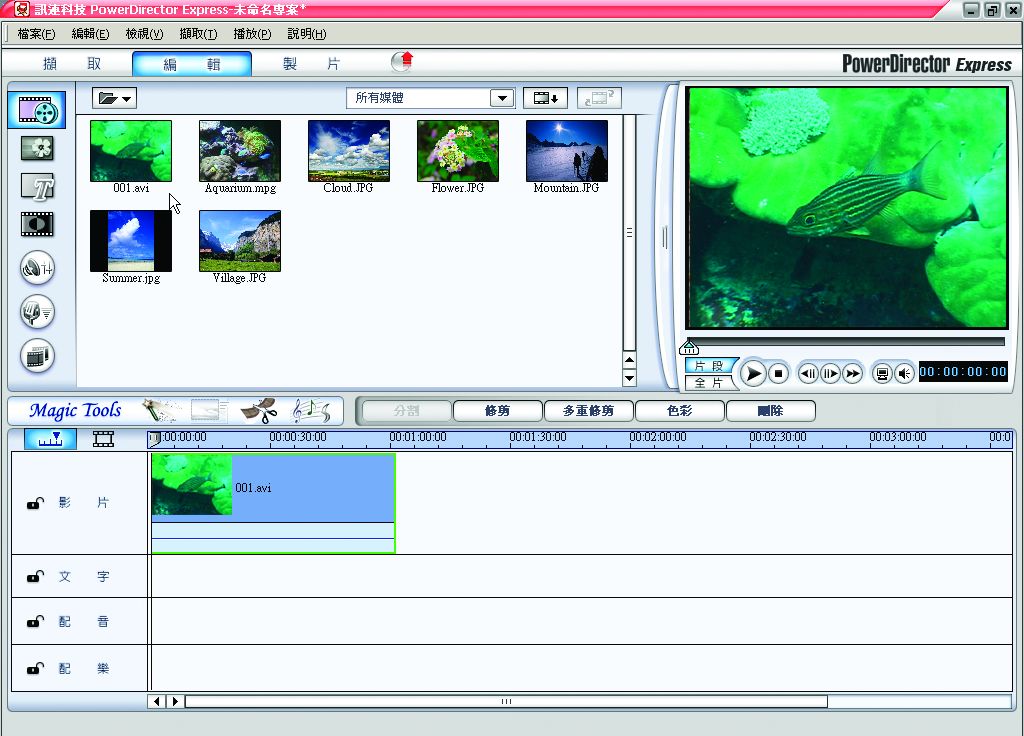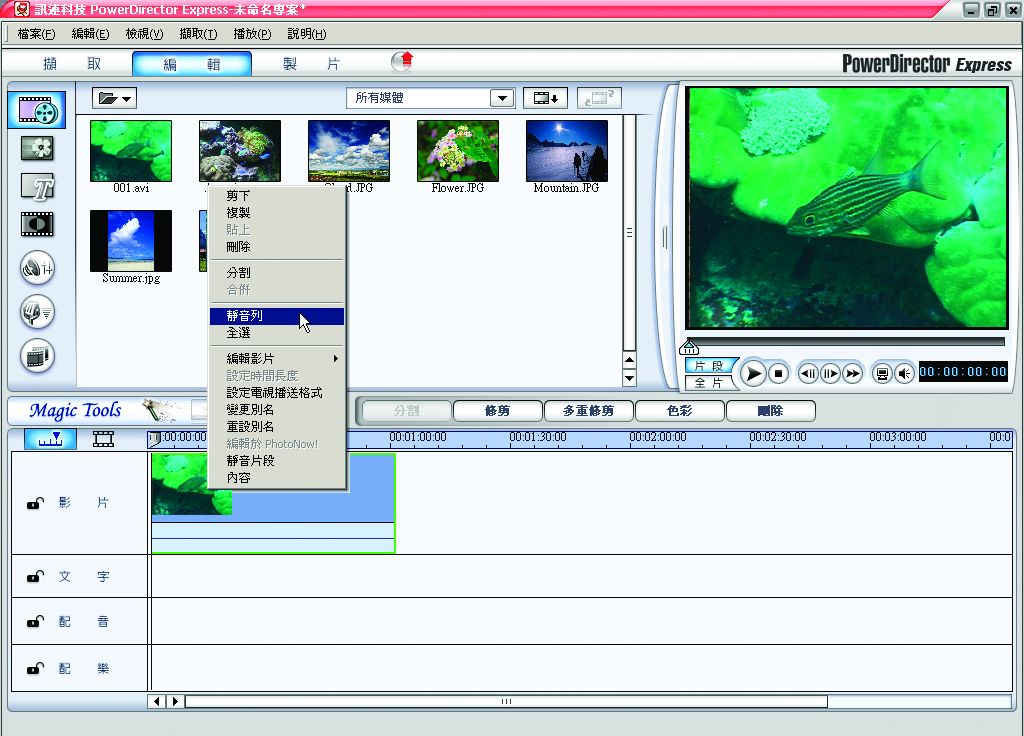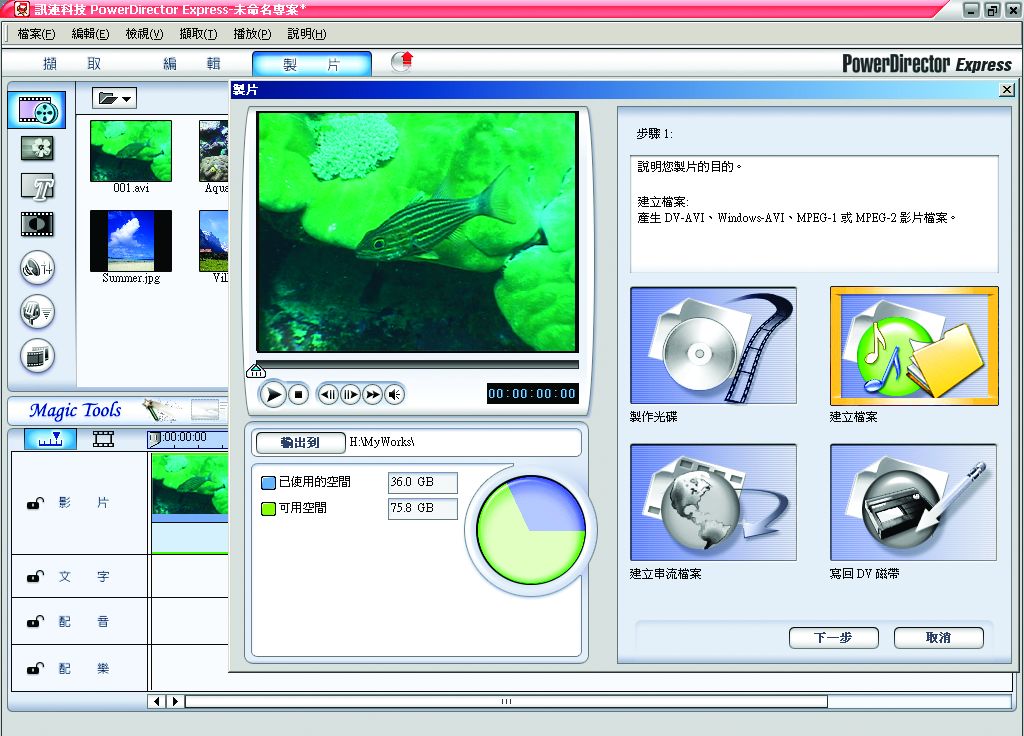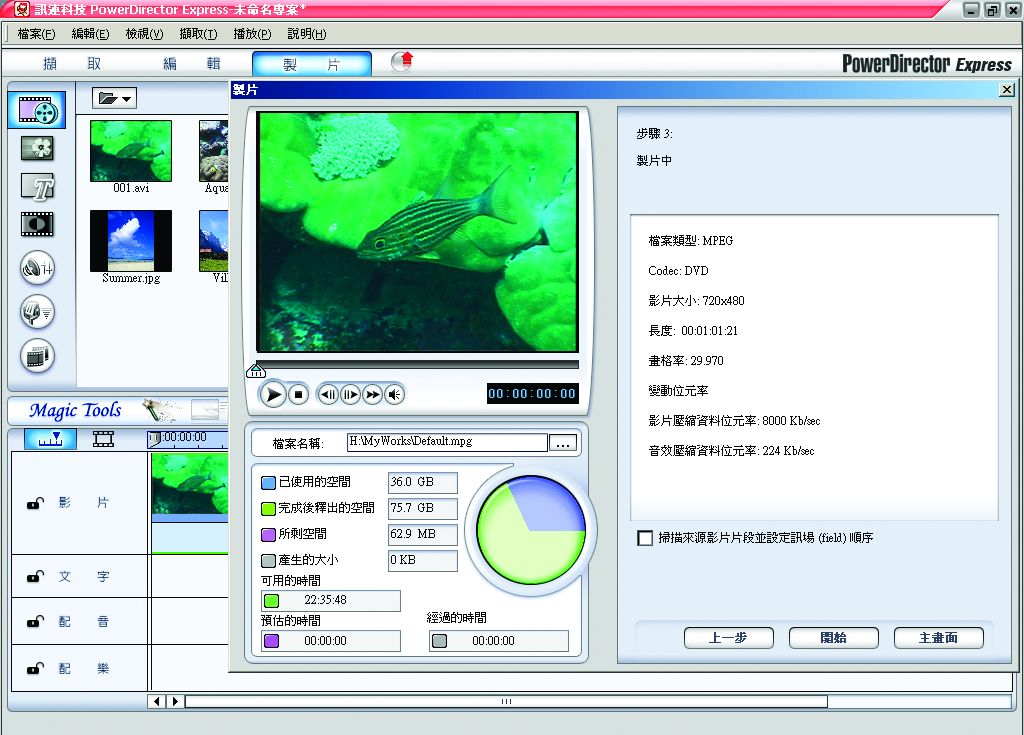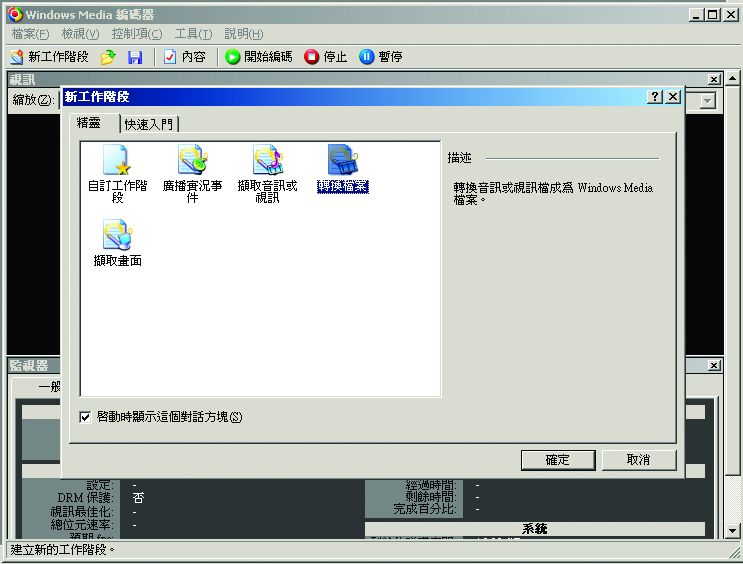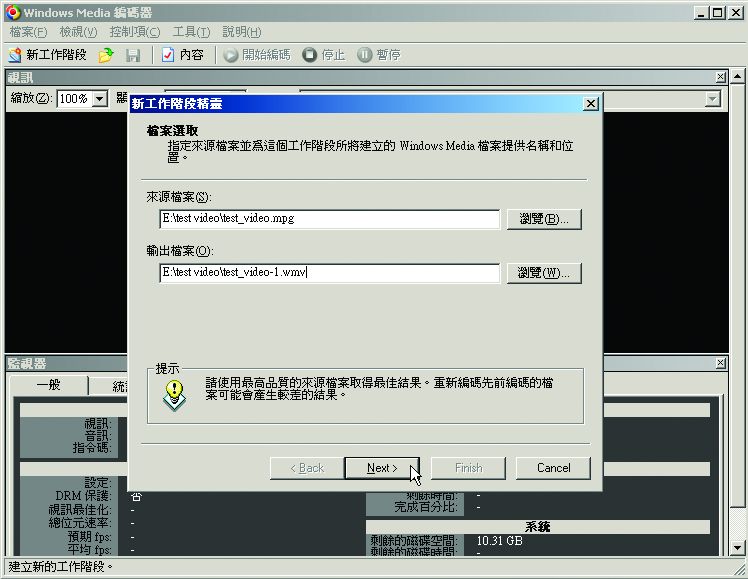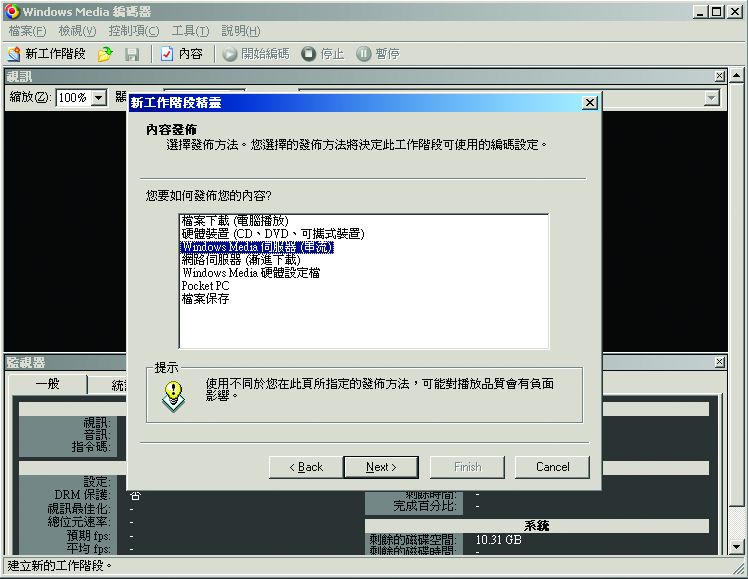水下生態影片數位化工作流程指南
Tags: 影像, 影音, 指南, 數位化, 數位化工作流程, 生物 發表: 2010-06-01, 點閱: 40,456 , 加入收藏櫃 , 列印
,
列印
,  轉寄
轉寄
肆、 物件數位化程序
水下攝影與陸上攝影所使用的攝影器材差異不大,但因為水裡的特殊狀況,使得影像清晰度方面,無法與陸上生態影片相比,且操作的方便性不比陸上好。為了盡可能使拍攝之影像較為清楚,有以下幾點需要注意的地方:
(一) 拍攝環境調查
不論是在海洋、山間溪流的潛水攝影或浮潛攝影,影響記錄工作進行的因素有很多,例如天氣、地形、水流、水溫、污染等,所以拍攝前需先調查瞭解該地區的地域、天候、海況與溪況,以確保拍攝工作的安全。
(二) 光線與色溫
光線受到水面的反射,[11]使得進入水下的光線變少,再加上水面的波動,減弱光線的亮度,造成水下的光線不足,能見度也大大的降低,也因此光譜在水裡的呈現與一般陸地上不同,水深越深,部分波長的光線無法穿透,就會消失,這也就是造成水底總是看起來是偏藍的原因(圖4-1)。[12]因此,在水底拍攝時,需要加上人工光源補助,而且離被攝物的距離要適當的拿捏,太近可能驚擾被攝物,但也不要超過兩公尺,以免拍出來的主體不夠清晰,拍攝時也盡可能在陽光直射海底,光線亮度最強的上午十點至下午兩點進行拍攝,當然也需配合水中生物的習性來調整拍攝時間。
.jpg)
圖4-1、水深與光的吸收
資料來源:
《5つのポイントでマスタ―!デジカメダイバ―上達BOOK 2008》,水中造型センタ―編集部著,2008年,頁95。
(三) 水中的懸浮微粒
水中的密度大,浮力也比空氣大得多,也容易讓微小物粒懸浮在水中,不管是自然的光線,或是攝影用的燈光透過懸浮微粒反射,會產生霧化的情形,所以拍攝時最好盡量放慢動作或減少移動,避免揚起水底的沙子,並盡可能縮短鏡頭與被攝物的距離,讓影像更為清楚。
(四) 穩定性控制
水下拍攝不像陸上拍攝那般,攝影機可使用三腳架來固定,就算是工作人員操作時,也容易受到浪潮、浮力、水流的影響造成晃動,除了拍攝時需要雙手向前伸直操作攝影機,另外潛水技巧上也需要多多練習。
(五) 拍攝時間
雖然目前硬碟式DV攝影機一次拍攝的影片長度,可比過去一次只能錄製60~90分鐘的影帶式DV攝影機還長(容量120GB的硬碟式DV攝影機,一次可拍攝14.5小時),但因為攝影器材只能於陸上換裝,加上潛水時間的限制、海況、溪況影響等因素,所以不論是使用硬碟式DV攝影機或是影帶式DV攝影機,一旦下水後,還是盡可能的多取畫面,再於事後作剪輯即可。
(六) 其他
標本採集與生態觀察應避免在同一個時間與地點進行,以免造成生態觀察結果的誤差。機器拍攝完成後,必須立即用浸泡清水進行保養,以防止器材受海水鹽分侵蝕。
因為目前市面上的攝影器材,硬碟式或記憶卡式的DV攝影機已成為主流,所以下列的影片擷取,除了介紹影帶式DV攝影機影片擷取外,也會介紹新型硬碟式DV攝影機的影片存取。
(一) DV影帶擷取
拍攝回來的影帶在轉帶前,可初步紀錄每卷影帶標籤上所記錄的拍攝地點、時間等,便於日後保存及管理影帶。接著將攝影機以1394傳輸線連接至電腦所安裝之數位視訊擷取卡或IEEE 1394介面卡[13]進行擷取。
擷取的方式大致分為兩種,一是將一整捲帶子全數轉入至硬碟中後,再將需要的部分剪輯,此種方式需要較大的硬碟空間來置放整捲帶子轉出的數位檔,且之後製作永久保存格式的檔案,轉檔的時間也會比較長,除非在規劃時有考量將完整影帶轉成數位檔做保存,才建議使用這種方式。
第二種方式則是保存原始的DV母帶,只擷取需要的影片片段,進行的方式是記錄影片片段的起迄Timecode,利用PowerDiector、Adoeb Premiere等剪輯軟體批次擷取所設定時間的影片(圖4-2)。
|
|
|
圖4-2、Adobe Premiere批次擷取畫面 |
影帶擷取後,可利用Adobe Premiere等軟體將該段影片中能代表其特色的單一畫格轉出成圖檔,以作為未來網路上播放時的呈現影片清單使用(圖4-3)。
|
|
|
圖4-3、Adobe Premiere畫格轉檔功能 |
此外,在檢視拍攝的影片的同時,需要一名擅長水生生物分類的研究人員,以便一邊做紀錄,供日後Metadata資料的建置。
(二) 硬碟式DV攝影機檔案擷取
硬碟式或記憶卡式DV攝影機最大的好處,就是所拍攝的影片是直接儲存為副檔名為MTS的檔案,透過USB線與PC作連結,就可以像一般硬碟資料存取,將檔案複製到硬碟裡就可以了,非常的方便、省時。加上許多攝影機廠商採用AVCHD技術儲存影片,也讓拍攝的影片節省1/2的容量,既使完整影片,也比整捲60分鐘DV帶擷取到硬碟來得小,可以作為原始檔案備份使用。
一般來說,因為影片有保存及網路展示兩種使用方式,因此擷取好的影像,需要另外使用軟體將檔案作壓縮轉檔。以下便以拓展台灣數位典藏計畫語言、影音與新聞主題小組所規劃之視訊檔數位化規格為例,簡單介紹DV帶轉檔,以及硬碟式(或記憶卡)式DV攝影機的步驟。
(一) DV帶轉檔
2. MPEG-2轉檔:除可使用視訊擷取卡本身所支援的MPEG格式硬體壓縮[14]功能,另外就是利用軟體壓縮[15]方式來轉換檔案格式,本文就以訊連科技(CyberLink)所出品的PowerDirector來做軟體壓縮轉檔介紹。
(1) 開啟PowerDiector Express,選擇【檔案】/【匯入】/【媒體檔案】,選擇存放擷取影片的資料夾,將檔案匯入(圖4-4)。
|
|
|
圖4-4 |
(2) 將匯入的檔案拖曳拉至畫面下方的影片時間軸(圖4-5),在該時間軸的影片上點選滑鼠右鍵,接著選擇工具列中的靜音列(或靜音片段),把影片中收錄的聲音去除[16](圖4-6)。
|
|
|
圖4-5 |
|
|
|
圖4-6 |
(3) 接著選擇【製片】/【建立檔案】選項後,按【下一步】(圖4-7)。
|
|
|
圖4-7 |
(4) 選擇【MPEG-2】格式,在「光碟區域/影片格式」選擇「台灣(NTSC)」,範本選項選擇「預設」、「HQ DVD NTSC」,才能達到資料傳輸率8Mbps的高品質MPEG-2的檔案(圖4-8)。
|
|
|
圖4-8 |
(5) 在確認所設定的檔案都沒問題後,選擇檔案路徑及建立檔案名稱後,便可開始進行轉檔(圖4-9)。
|
|
|
圖4-9 |
以上所使用的軟體及轉檔方式,是按照軟體制式化的操作,較不能去修改更細節的影片格式設定,若有需要,可以考慮使用Adobe Premiere等專業影音剪輯軟體來處理。
3. WMV轉檔:這部份可利用MicroSoft 推出的Windows Media編輯器來做轉檔。
(1) 開啟Windows Media編輯器,選擇【轉換檔案】的工作(圖4-10)。
|
|
|
圖4-10 |
(2) 選取來源檔案的位置,在輸出檔案的欄位便會依照來源檔案的檔名及位置來自動命名,使用者可自行調整輸出檔案的位置及檔名,設定完後,按【下一步】(圖4-11)。
|
|
|
圖4-11 |
(3) 選擇該檔案的輸出方式,此處選擇【Windows Media 伺服器(串流)】的選項(圖4-12)。
|
|
|
圖4-12 |
(4) 接下來,便是選擇這個串流檔案的壓縮編碼格式,在視訊及音訊的地方,基本上就照預設值不需更動,主要調整的是在【位元速率】的部分,此部分會影像到壓縮後影片的畫質及檔案大小,選擇越高的位元速率,在品質上當然會越好,但是傳輸時,若用戶端的頻寬不夠,較容易有延遲的現象。此處可設定多重位元速率視訊,也就是在【位元速率】/【總位元速率】,可勾選數個速率,例如影音小組所規劃的檔案格式,資料傳輸率為150-300kbps,勾選時就可以選擇所有在這範圍內的速率項目(圖4-13)。
|
|
|
圖4-13 |
(5) 設定完成後便可選擇【完成】,進入轉檔畫面(圖4-14、圖4-15)。
|
|
|
圖4-14 |
|
|
|
圖4-15 |
(二)硬碟式DV攝影機之影片轉檔
因為硬碟式DV攝影機所錄製的影片,直接就是數位檔案,所以只要安裝好軟體,便可以進行剪輯與轉檔,方法與DV帶轉檔幾乎一樣,但也因為這類DV所儲存的檔案格式為MTS,並不是一般所常見的AVI或是MPEG等,所以目前能讀取這種檔案格式的軟體並不是很多,除了機器本身所附的軟體外,在購買軟體時,也需留意這軟體是否可讀取高畫質HD格式的檔案。
除利用計畫來控管在數位化過程的一致性、完整性與可靠性外,完成後的數位資料,也需進行檢驗,包括擷取的影片內容是否涵蓋需要的種類、有無裁切、影像是否清晰可視及是否能忠實呈現原件內容等。
避免數位檔案因人為或自然因素導致毀損遺失,所以除了依規劃之檔案命名規則存於作業用電腦,將資料另外做備份也是個非常重要的工作。現行備份有「不同儲存媒體備份」、「架設電腦叢集(Cluster)」及「異地備援」等三種方式,因每種方式有其優缺點(表4-1)[17]各單位可依資料的型態、備份速度、資料量多寡等因素選擇其中一種,或是多種方案並行的方式進行資料備份,當然選擇的方案越多,建置的費用也會跟著提高。
表4-1、備份方案
|
不同儲存媒體 |
架設電腦叢集 |
異地備援 |
|
|
說明 |
此種備份方式算是最基本的要求,可利用外接式硬碟、DVD光碟等將資料作備份。 |
由兩套相同之電腦設備與作業系統構成,放置地點為同一機房或是同一棟大樓內。 |
將工作用電腦與備份電腦,或者是以不同儲存媒體備份的資料,分別放置在不同的地點。例如:不同的大樓等。 |
|
優點 |
所花費費用最低,也最為簡便。 |
當A電腦故障,B電腦便可隨即作為工作使用之電腦。 |
預防某一大樓或機房因不可抗拒之因素,造成所有資料遺失。 |
|
缺點 |
將備份資料復原至工作電腦的時間較長。 |
若電腦放置地點遭遇災害,恐會造成整個原資料及備份資料同時毀損 |
若以架設電腦的方式,透過網路同步或非同步傳輸,需要建置的費用較前兩者高。 |
備份資料還需針對資料的重要性及資料異動性,考量備份的頻率與保存期限,例如多久備份一次,之前所備份的資料需要七天、一個月、一季或更久的時間要清除一次,避免占用大多儲存的空間來放已經沒有效用的資料。
[11] 依陽光照射海面的角度不同,約有3~30%的光反射。
[12] 紅色光於水深5公尺就會逐漸消失,黃色光約為18公尺,綠色光則約在21公尺才會消失。
[13] 若為傳統攝影機則是透過有類比擷取功能的視訊擷取卡,以AV端子線或S端子線擷取至電腦中。
[14] 硬體壓縮是視訊擷取成數位檔案前,由視訊擷取卡上的晶片先對視訊進行壓縮,不但可保有影像品質,壓縮速度也不會受到電腦等級的限制。
[15] 軟體壓縮式將視訊擷取到電腦後,利用影像編輯軟體進行壓縮,因為會透過電腦的CPU來運作,因此電腦等級會影響其轉檔速度,而軟體本身則會影響其轉檔的品質。
[16] 除少部分魚類會發出聲音外,一般拍攝水下生態影片,並不特別將攝影機所收錄的環境音包含在後續的處理上。
 全文下載 (12.5 MB, 2,083 hits)
全文下載 (12.5 MB, 2,083 hits)




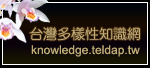


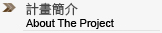




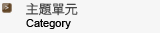
















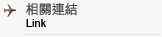
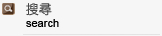
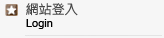

















.jpg)
.jpg)